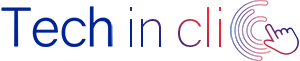Le mot de passe Wi-Fi du modem ou du routeur à domicile est l'une des clés d'accès les plus importantes d'un écosystème comprenant des ordinateurs et des périphériques mobiles avec lesquels vous vous connectez à Internet.
Avant même de vous connecter à Facebook ou d'effectuer une recherche sur un moteur de recherche, l'appareil que nous utilisons se connecte automatiquement au réseau Wi-Fi domestique, ce qui permet la navigation en ligne.
Malgré ce que l'on pourrait croire, la connexion au signal Wi-Fi n'est pas aussi évidente, tout comme l'inviolabilité du mot de passe utilisé.
Ici, nous avons choisit de vous expliquer comment modifier les mots de passe Wi-Fi, pour remplacer l'ancienne clé d'accès par une nouvelle clé plus sécurisée pour les modèles de modems les plus répandus en France à savoir les modem TP-Link.
Pourquoi est-il si important de changer son code wifi ?
L'une des principales raisons pour lesquelles il est recommandé de régulièrement changer les mots de passe Wi-Fi, c'est la sécurité des informations enregistrées sur les ordinateurs, les smartphones et les tablettes.
Une faiblesse au niveau du mot de passe utilisé pour le modem, peut potentiellement devenir une porte ouverte à des cyberattaques de la part de pirates informatiques et à des tentatives de vols en ligne de vos données personnelles et bancaires.
L’objectif est d’accroître la protection du réseau Wi-Fi domestique afin d’éviter le vol de précieuses données en ligne, y compris celles concernant les cartes de crédit, les comptes actuels et les courriels professionnels.
Comment procéder pour changer le code Wifi ?
La procédure pour changer le mot de passe PC Wi-Fi est simple. Tout d'abord, vous devez ouvrir le navigateur Internet de votre choix : Chrome, Mozilla, etc…Tapez dans la barre d'adresse l'adresse IP indiquée au dos du modem ou du routeur et cliquez sur le bouton Entrer.
L'adresse IP 192.168.1.1 est celle qui est utilisée pour accéder au panneau de commande du modem. C’est pour cette raison qu’elle est généralement indiquée à l’arrière du routeur. Si la page chargée renvoie une erreur, cela signifie que l'adresse entrée est incorrecte. Si cette situation se produit, nous vous recommandons dans ce cas de copier votre adresse IP et de la coller dans la barre d'adresse du navigateur Internet pour la remplacer par l’adresse IP 192.168.1.1.
Une fois la page de connexion chargée dans le panneau de gestion du modem, entrez le nom d'utilisateur et le mot de passe dans les premier et deuxième champs, puis cliquez sur le bouton Connexion pour y accéder.
Pour votre modem TP-Link, vous pouvez utiliser le mot « admin » à la fois comme nom d'utilisateur et comme clé d'accès, identique à celui indiqué à l'arrière du modem sous l'en-tête Paramètres par défaut.
Comment changer le code wifi ?
De nombreux utilisateurs confondent le mot de passe Wi-Fi avec celui nécessaire pour accéder à la page de gestion du modem / routeur. Comme il est facile de le deviner, ce sont en fait deux touches qui remplissent des fonctions très différentes.
Le premier, plus important, donne accès au réseau Wi-Fi domestique, le second permet d’accéder au panneau de commande du modem, à partir duquel il est possible de changer le mot de passe pour se connecter à Internet via Wi-Fi.
Si avez suivi correctement toutes les étapes précédentes, vous êtes maintenant capables de changer le mot de passe du modem Wi-Fi.
Cliquez sur la carte sans fil 2.4GHz (ou 5GHz sans fil), sélectionnez l’élément « Sécurité sans fil » dans le menu déroulant qui s’ouvre, supprimez à présent l'ancien mot de passe dans le champ Mot de passe sans fil et entrez un nouveau mot de passe de 8 à 63 caractères. Sauvegardez les modifications apportées en cliquant sur le bouton Enregistrer puis sur « OK ».
Il faudra ensuite appuyer sur « Cliquer ici » ou sur « redémarrer » puis sur « OK ».
Evitez de cocher la case « Désactiver la sécurité sans fil », située juste au-dessus de la section « WPA / WPA2 - Personnel (recommandé) », là où vous avez changé le mot de passe Wi-Fi.
Changer le mot de passe pour accéder à la page de gestion du modem / routeur
En plus du mot de passe Wi-Fi, nous vous recommandons de changer le mot de passe pour accéder à la page de gestion du modem (ou du routeur). Toujours basé sur le modem TP-Link, vous devez d’abord vous connecter à la page en question, entrez l’adresse IP 192.168.1.1 dans la barre de recherche du navigateur Internet, renseignez les premier et deuxième champs avec le mot « admin » et cliquez sur le bouton « Connexion ».
Après quelques secondes, la page principale de gestion du modem s'ouvre. Dans le menu de gauche, sélectionnez l'onglet « Outils système », puis cliquez sur l'élément « Gérer les contrôles » et attendez le chargement du nouvel écran. La section « État actuel de l'utilisateur » récapitule les données d'accès à la page de gestion (y compris l'adresse IP), à l'exception de la clé d'accès.
La marche à suivre …
Pour effectuer le changement, allez à la section intitulée « Gestion du compte ».
Dans le champ « Ancien mot de passe », tapez le mot de passe actuellement utilisé (« admin », dans le cas spécifique du modem TP-Link), à côté de l'élément « Nouveau nom d'utilisateur », insérez le nom d'utilisateur qui remplace le mot « admin », puis dans les champs « Nouveau mot de passe » et Confirmer le mot de passe, c’est-à-dire la nouvelle clé d'accès avec laquelle vous voulez vous connecter au panneau du routeur.
Une fois que vous avez rempli tous les champs de la section « Gestion du compte », cliquez sur le bouton « Enregistrer » pour que les modifications prennent effet immédiatement.
Une fois ces deux mots de passe ou codes d’accès à votre connexion Wifi modifiés et sécurisés vous pouvez être sûrs que vous avez bien réussi à améliorer la protection du réseau Wi-Fi de manière très significative. Vous êtes désormais protégés contre d'éventuelles attaques externes par des tiers malveillants ou visant à voler nos données sensibles.
Les modifications apportées au code Wi-Fi et au mot de passe utilisé pour se connecter au panneau de gestion du routeur prennent effet dès que vous cliquez sur le bouton Enregistrer. Dès lors, vous devrez alors nous reconnecter au réseau Wi-Fi domestique en saisissant le nouveau mot de passe. Cette opération doit être effectuée à partir de l'ordinateur et des appareils mobiles.
Optez pour les services d’assistance technique à domicile de Techinclic !
Pour tous vos besoins d’installation, de configuration ou de dépannage de modem ou de routeur Wifi, n’hésitez pas à faire appel aux services d’assistance à domicile de Techinclic.
Que vous ayez un problème Internet, de connexion Wifi ou que vous souhaitiez installer un nouvel équipement utilisant le réseau local filaire, au réseau sans fil ou wifi, nos techniciens experts mobilisent toutes leurs compétences et leur savoir être pour vous assister, vous conseiller et vous dépanner dans les meilleurs conditions possibles !
Pour prendre rendez-vous avec l’un de nos techniciens, remplissez une demande en ligne ou contactez nos conseillers clients par téléphone .
Fini les temps d’attente interminables ou les appels qui atterrissent directement sur la messagerie de votre technicien. Techinclic met à votre disposition une ligne directe ouverte pour vous accueillir du lundi au samedi de 08h à 20h !